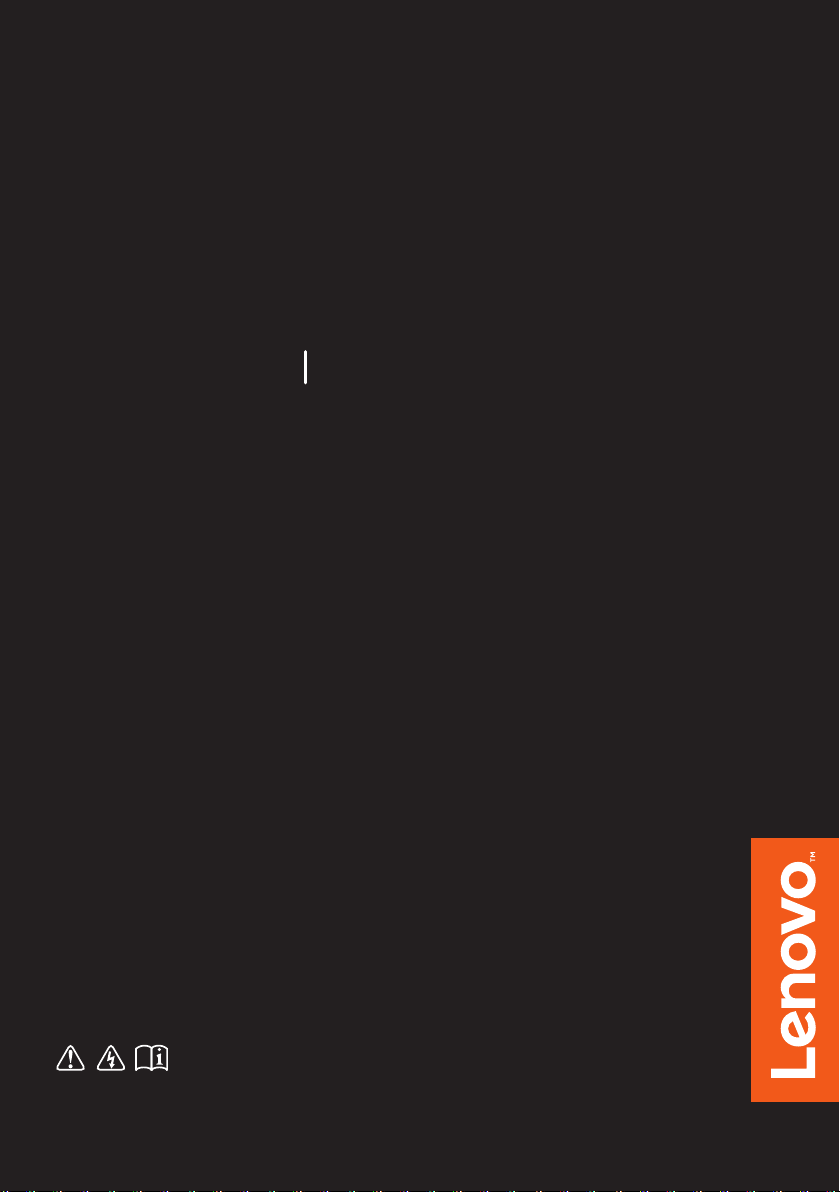
Lenovo FLEX 3
FLEX 3-1480 FLEX 3-1580
Korisnički priručnik
Prije upotrebe računala u priručnicima pročitajte
obavijesti o sigurnosti i važne za računalo.

Napomene
• Prije korištenja ovim proizvodom pobrinite se da prvo pročitate Lenovo Sigurnosne i opće
informacije.
• Neke upute u ovom priručniku možda podrazumijevaju da koristite Windows® 10. Ako koristite
drugi Windows operativni sustav, neki će postupci biti malo drugačiji. Ako koristite drugi operativni
sustav, moguće je da se neke radnje neće primjenjivati na vas.
• Značajke opisane u ovom priručniku zajedničke su većini modela. Neka obilježja možda neće biti
dostupna na vašem računalu ili vaše računalo može imati obilježja koja nisu opisana u ovom
korisničkom priručniku.
• Ilustracije upotrijebljene u ovom poglavlju odnose se na Lenovo FLEX 3-1580, osim ako nije
drugačije navedeno.
• Slike u ovom priručniku mogu se razlikovati od stvarnog proizvoda. U tom slučaju, pogledajte
stvarni proizvod.
Regulatorna napomena
• Više pojedinosti potražite u odsječku Guides & Manuals na adresi http://support.lenovo.com.
Prvo izdanje (Kolovoz 2015)
© Copyright Lenovo 2015.
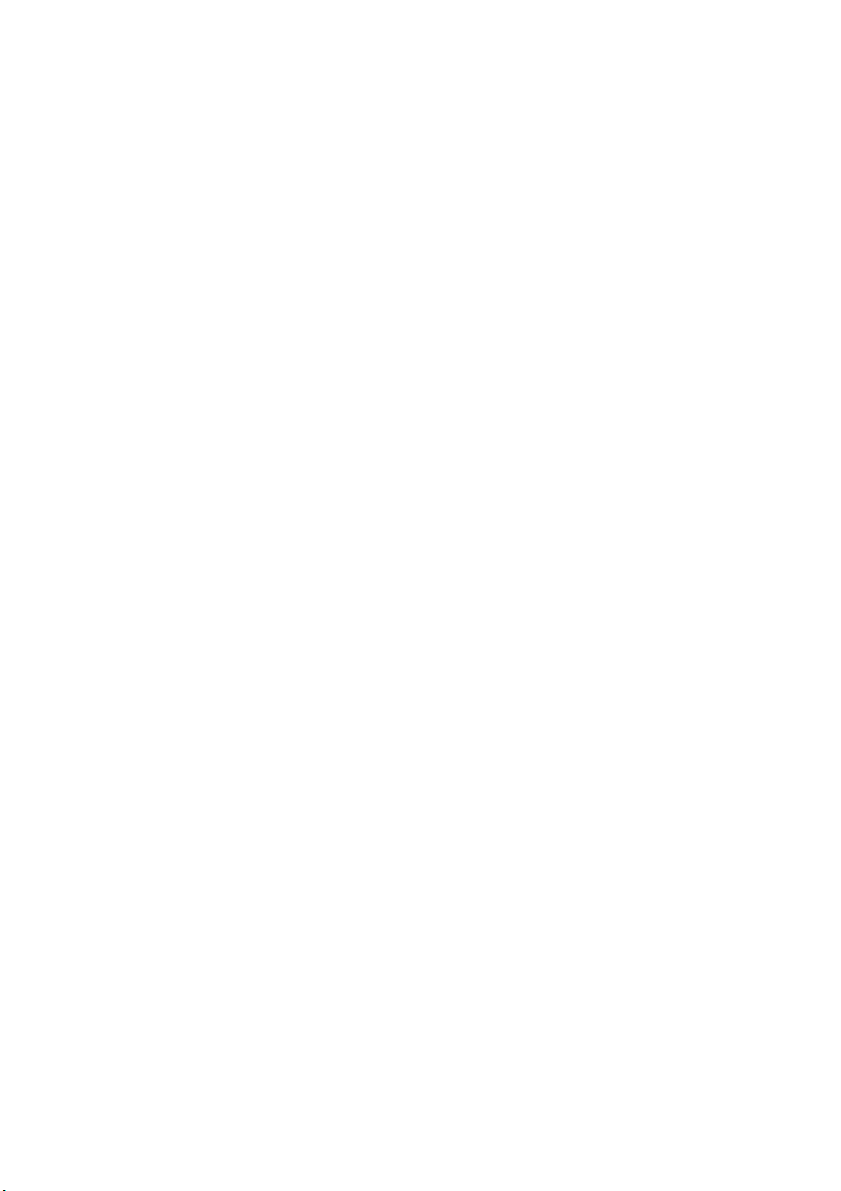
Sadržaj
Poglavlje 1. Upoznavanje računala.................................................................................................. 1
Pogled odozgo
Pogled s lijeve strane
Pogled s desne strane
Pogled odozdo
Poglavlje 2. Početak uporabe sustava Windows 10..................................................................... 18
Konfiguracija operativnog sustava prvi put
Sučelje operacijskog sustava
Stavljanje računala u stanje mirovanja ili isključivanje
Upravljanje zadacima i stolnim računalom
Povezivanje s bežičnom mrežom
Aplikacija Za početak
Rad s dodirnim zaslonom
Poglavlje 3. Lenovo OneKey Recovery System ........................................................................... 27
Poglavlje 4. Otklanjanje poteškoća ............................................................................................... 28
Često postavljana pitanja
Otklanjanje poteškoća
Zaštitni znaci.................................................................................................................................... 33
.................................................................................................................................................. 1
..................................................................................................................................... 10
..................................................................................................................................... 13
................................................................................................................................................ 16
................................................................................................... 18
.......................................................................................................................... 18
................................................................................. 20
.................................................................................................... 22
................................................................................................................... 23
.................................................................................................................................... 23
............................................................................................................................... 24
............................................................................................................................... 28
.................................................................................................................................... 30
i
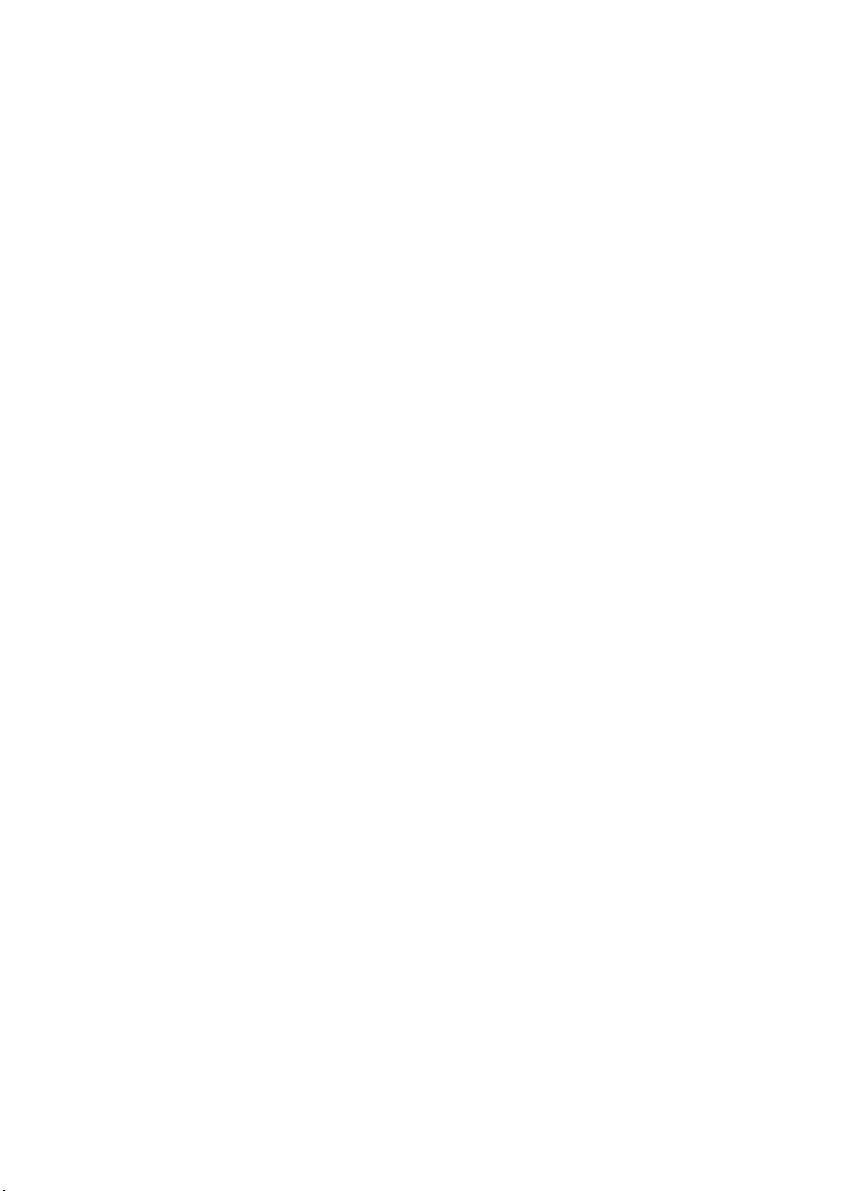

Poglavlje 1. Upoznavanje računala
1 33
4
5
22
Pogled odozgo - - - - - - - - - - - - - - - - - - - - - - - - - - - - - - - - - - - - - - - - - - - - - - - - - - - - - - - - - - - - - - - - - - - - - - - - - - - - - - - - - - - - - - - - - - - - - - - - - - - - - - - - - - -
Lenovo FLEX 3-1480
1

Poglavlje 1. Upoznavanje računala
4
5
1 33 22
Lenovo FLEX 3-1580
Napomena: Područja označena isprekidanim crtama upućuju na dijelove koji nisu vidljivi izvana.
Pozor:
• Kada zatvarate zaslon, pazite da između zaslona i tipkovnice ne ostanu olovke ili drugi predmeti. Ploča zaslona
mogla bi se oštetiti.
2

Poglavlje 1. Upoznavanje računala
Ugrađena kamera
a
Antene za bežični LAN
b
Ugrađeni mikrofon
c
Napomena: Odabrani modeli mogu imati samo jedan mikrofon, pogledajte stvaran proizvod.
Višedodirni zaslon
d
Dodirna površina
e
Napomena: Dodirnu površinu možete omogućiti i onemogućiti pritiskom na F6 ( ).
Kameru koristite za video komunikaciju.
Povežite na adapter bežičnog LAN-a za bežično slanje i prijam radio signala.
Snima zvuk i može se koristiti za video konferencije, snimanje govora ili drugog
zvuka.
LCD zaslon s LED pozadinskim osvjetljenjem daje savršenu sliku. Zaslon ima
višedodirnu funkciju.
Dodirna površina radi poput običnog računalno miša.
Dodirna površina: Da biste pokazivač pomicali po zaslonu, kliznite prstom
preko površine u smjeru u kojem želite pomicati pokazivač.
Gumbi dodirne površine: Funkcija lijeve i desne strane odgovaraju radu
lijevog i desnog gumba na običnom računalnom mišu.
3

Poglavlje 1. Upoznavanje računala
a
b
1
2
2
Korištenje tipkovnice
Numerička tipkovnica (Lenovo FLEX 3-1580)
Tipkovnica ima zasebnu numeričku tipkovnicu. Da biste omogućili ili onemogućili numeričku tipkovnicu,
pritisnite tipku Num Lock.
Kombinacije funkcijskih tipki
Pomoću funkcijskih tipki trenutačno je moguće mijenjati radna obilježja. Da biste koristili tu funkciju,
pritisnite i držite Fn ; a zatim pritisnite jednu od funkcijskih tipki .
Lenovo FLEX 3-1480
U nastavku je opis obilježja svake od funkcijskih tipki.
Fn + Home: Aktivira funkciju stanke.
Fn + End: Aktivira funkciju prekida.
Fn + PgUp:
Fn + PgDn: Aktivira funkciju umetanja.
Fn + Space (na
odabranim modelima):
Omogućava i onemogućava listanje prikaza s pokazivačem na jednom
mjestu (scroll lock).
Ugodite pozadinsko osvjetljenje tipkovnice (isključeno prigušeno
sjajno isključeno).
4

Lenovo FLEX 3-1580
1
2
2
U nastavku je opis obilježja svake od funkcijskih tipki.
Fn + Home: Aktivira funkciju stanke.
Fn + End: Aktivira funkciju prekida.
Fn + PgUp:
Omogućava i onemogućava listanje prikaza s pokazivačem na jednom
mjestu (scroll lock).
Fn + PgDn: Aktivira zahtjev sustava.
Fn + Space (na
odabranim modelima):
Ugodite pozadinsko osvjetljenje tipkovnice (isključeno prigušeno
sjajno isključeno).
Poglavlje 1. Upoznavanje računala
Tipkovnički prečaci
Određenim postavkama sustava moguće je brzo pristupiti uporabom odgovarajućih tipkovničkih prečaca.
Lenovo FLEX 3-1480
5

Poglavlje 1. Upoznavanje računala
Lenovo FLEX 3-1580
Utišava i poništava utišavanje
:
zvuka.
: Smanjuje glasnoću. :
: Povećava glasnoću. :
: Zatvara trenutno aktivan prozor. :
Osvježava radnu površinu ili
:
trenutno aktivan prozor.
Omogućava i onemogućava dodirnu
:
površinu.
Omogućava i onemogućava način
:
rada za zrakoplov.
Prikazuje sve trenutno aktivne
aplikacije.
Uključivanje/isključivanje
pozadinskog osvjetljenja LCD
zaslona.
Izmjenjuje prikaz na zaslonu između
računala i vanjskog uređaja.
: Smanjuje svjetlinu zaslona.
: Povećava svjetlinu zaslona.
Postavljanje načina tipkovničkih prečaca
Prema zadanom, funkcije tipkovničkih prečaca dostupne su pritiskom na odgovarajući tipkovnički prečac.
Međutim, način tipkovničkih prečaca možete onemogućiti u uslužnom programu za postavljanje BIOS-a.
Da biste onemogućili način tipkovničkih prečaca:
1 Isključite računalo.
2 Pritisnite gumb Novo i zatim odaberite BIOS Setup (Postavljanje BIOS-a).
3 U Uslužnom programu za postavljanje BIOS-a otvorite izbornik Configuration (Konfiguracija),
promijenite postavku za HotKey Mode (Tipkovnički prečaci) iz Enabled (Omogućeno) u Disabled
(Onemogućeno).
4 Otvorite izbornik Exit (Izlaz) i odaberite Exit Saving Changes (Izađi i spremi promjene).
Napomena: Kada je omogućen način tipkovničkih prečaca, pritisnite tipku Fn i odgovarajući tipkovnički prečac da
biste pristupili odgovarajućoj funkciji.
6

Namještanje ploče zaslona
Ploču zaslona moguće je otvoriti pod bilo kojim kutom do 360 stupnjeva.
Način rada kao prijenosno računalo
Poglavlje 1. Upoznavanje računala
Prikladan za zadatke koji zahtijevaju tipkovnicu i miša (poput stvaranja dokumenata, pisanje poruka
e-pošte i slično).
7

Poglavlje 1. Upoznavanje računala
Uspravan način rada (Kino)
Prikladan za zadatke koji uopće ne trebaju ili trebaju vrlo malo dodira (poput pregledavanja fotografija ili
reprodukcije videozapisa).
Način rada kao tablet
Prikladan za zadatke koji zahtijevaju često dodirivanje zaslona (poput pretraživanja weba, igranje igrica i
slično).
8
